Linux常用配置讲解
本文主要讲解Linux的用户设置、主机名设置、网络配置、防火墙配置 用户传输包的命令lrzsz的安装以及SSH服务配置等基本操作。
1. 用户名设置
服务肯定是为了用户,而用户可能对于Linux并不了解,比如刚开始学习的你们。而刚新建的虚拟机里只有管理员用户root,其权限是非常高的,可以进行很多普通用户无法进行的操作。很有可能一个不熟悉Linux的用户一个删除操作会删除掉一系列系统配置文件,而这对于系统而言是毁灭性的灾难,很可能你就需要重装系统了。所以,Linux为我们提供了用户级别和权限,以帮助我们正确管理系统。我建议大家学习时都使用普通用户进行学习,这样能预防发生不可逆的灾难性操作。下面姜维大家讲解用户设置,它包括了添加用户、切换用户和删除用户。
在命令行输入usradd可以查看添加用户的命令的一些参数:
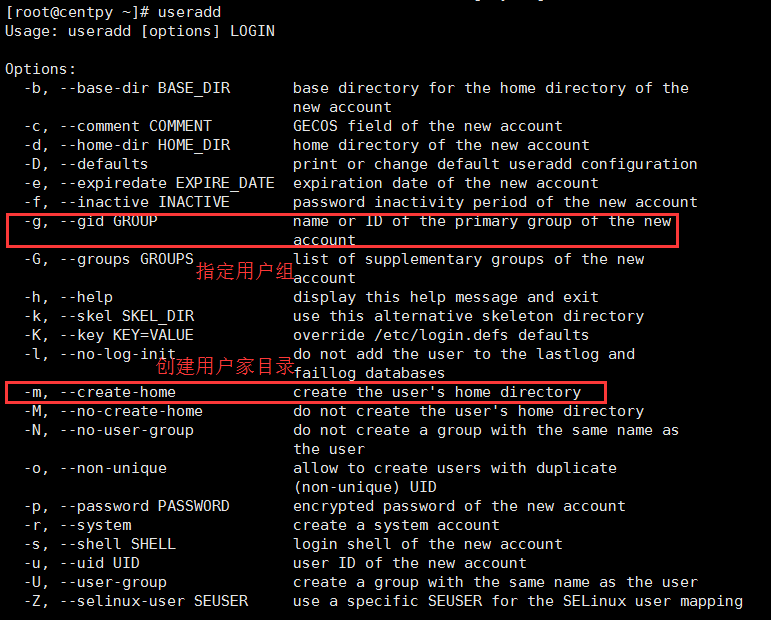
现在,我们来添加一个普通用户:
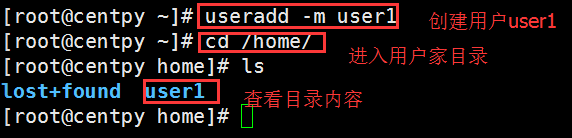
然后,切换到我们所创建的用户:
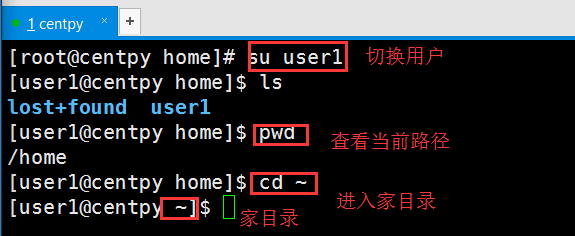
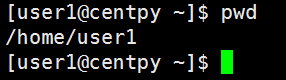
接下来,切换到root用户进行用户删除操作(只有root用户才有此权限)
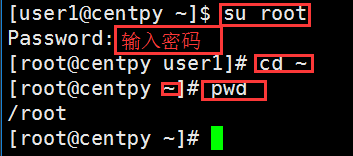
我们先创建一个test用户用于删除操作
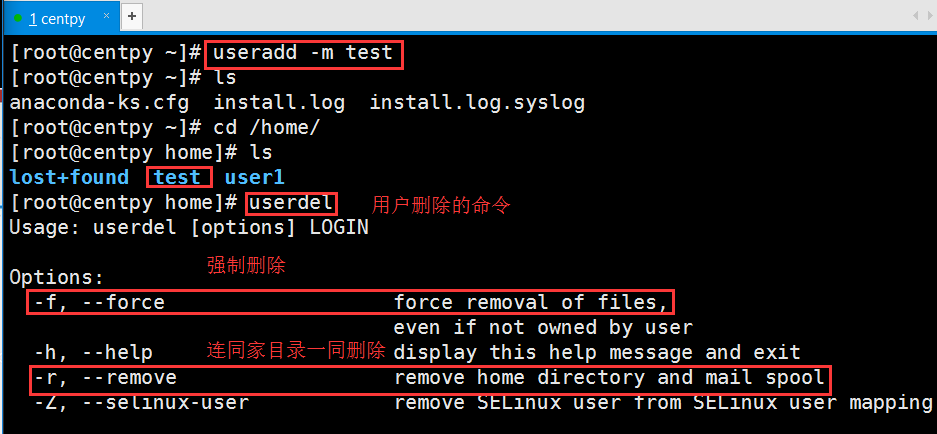
删除用户
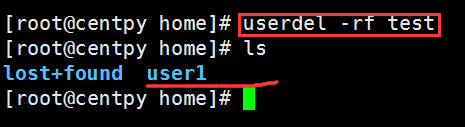
可以发现,test用户已经成功删除。
2. 主机名(hostname)的设置
输入以下命令并运行,进入配置文件。这里交给大家一个小技巧,在找相关配置文件时,你肯会记不清楚配置文件名的正确拼写,但你可以输入前n个你记得的字母,然后按下Tab键,其功能就是自动补全,这是一个很实用的输入技巧。
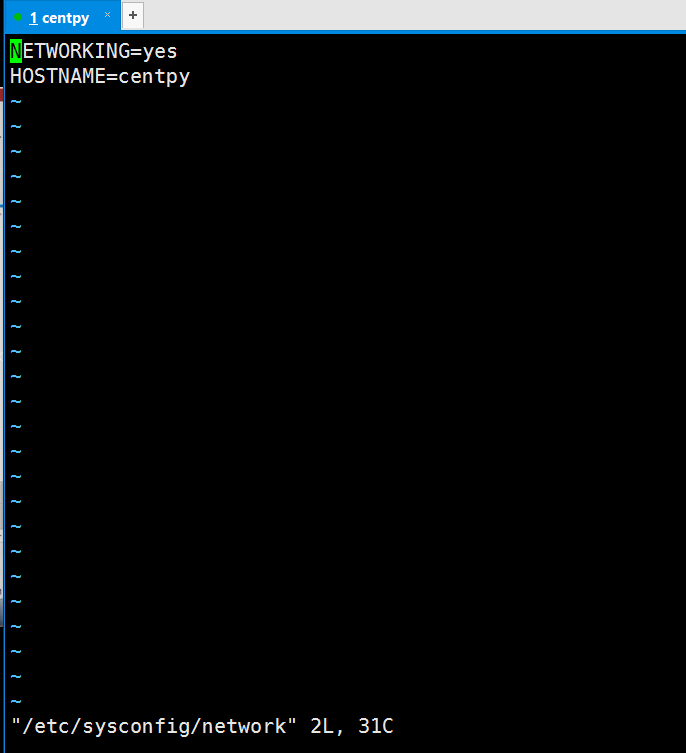
进入后,按“i”进入编辑模式,然后将HOSTNAME属性值修改为你所期望的名称,保存退出。但此时主机名不会立即改变,需要执行reboot命令重启虚拟机才会生效。
3. 网络配置(静态网络模式)
命令行输入命令vi /etc/sysconfig/network-scripts/ifcfg-eth0进入配置文件,进行以下修改并保存退出。
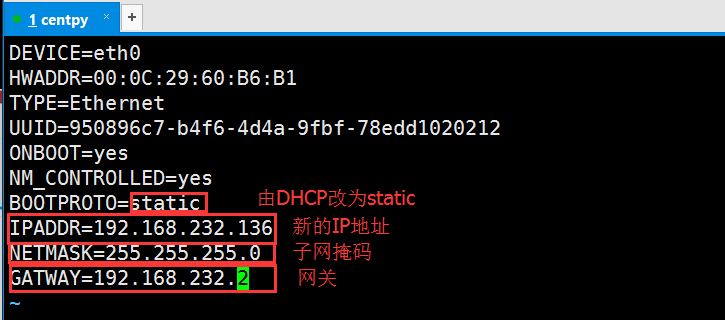
如果不知道怎么查看网关和子网掩码课翻看我上一篇博文()。修改完成后重启网络服务:service network restart。但是,你会发现卡在那里就不懂了,因为之前的IP地址已经发生了变化,虚拟机无法获取本机的相关信息,所以需要重启虚拟机。我们在Xshell中输入Ctrl+d断开虚拟机的连接,然后修改连接配置(其他步骤和上一篇博文连接Xshell操作一样,不赘述),并重新连接,然后输入ifconfig查看网络配置信息可发现IP地址已经变味我们所修改的静态地址192.168.232.136。
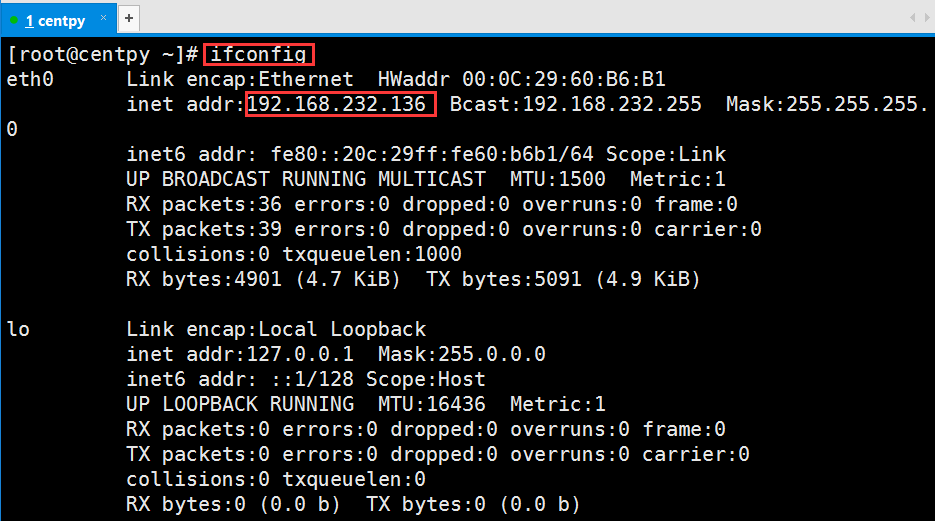
4. 防火墙配置
为什么要配置防火墙呢?大家都知道,防火墙对我们的服务器提供的是保护服务,但有时却会带来麻烦,比如会组织我们进行集群间的通信,它会屏蔽一些我们通信中所需要的一些端口。所以,我们在这里要讲防火墙进行永久的关闭。

如是,我们已经成功地关闭了防火墙了。就是这么简单。但此项配置要求我们重启服务,由于后面还有一点内容,我们将重启推后进行,接下来是关闭Selinux服务。
输入vi /etc/selinux/config命令进入配置文件。
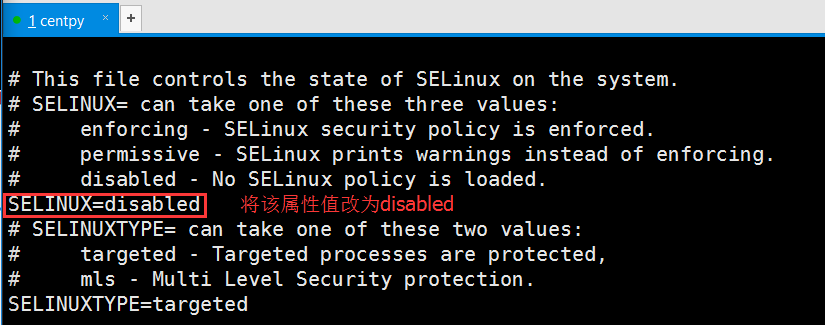
然后重启服务:init 6(重启服务的另一种方式,同reboot)。到此,防火墙配置也就完成了。
5. 用户传输包的命令lrzsz的安装
5和6操作有两个基本条件:网络畅通和使用root用户。
首先,我们再ping一次百度,如果能ping通最好,如果不能请添加下图中你所没有的配置项,然后重启服务service network restart,然后再测试。这时一定能ping通百度了,接下来进行安装操作。
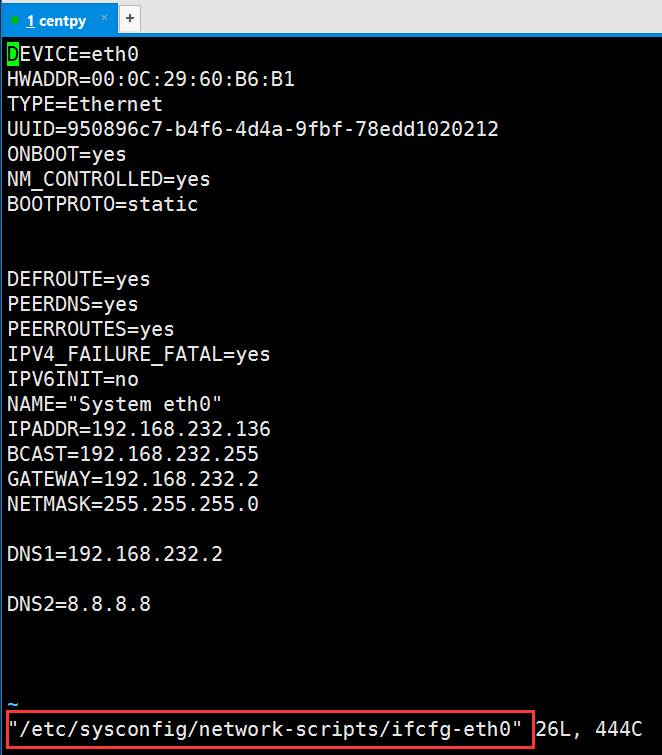
我们使用yum命令进行安装,它会自动搜索yum源,然后下载应用包进行安装。
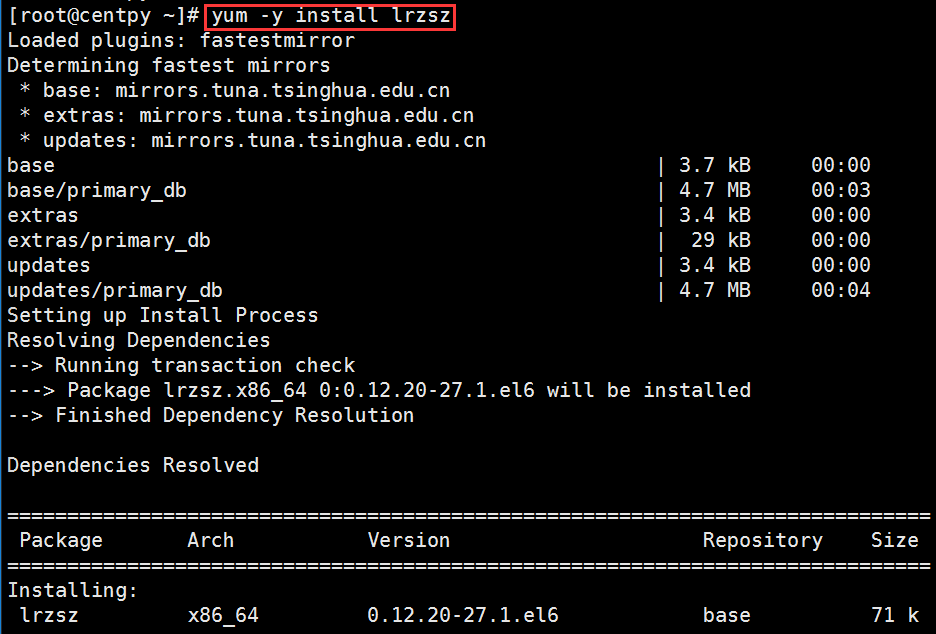
安装完成后就可以使用rz命令将文件从物理机传输到虚拟机中了,输入rz回车课看到以下内容
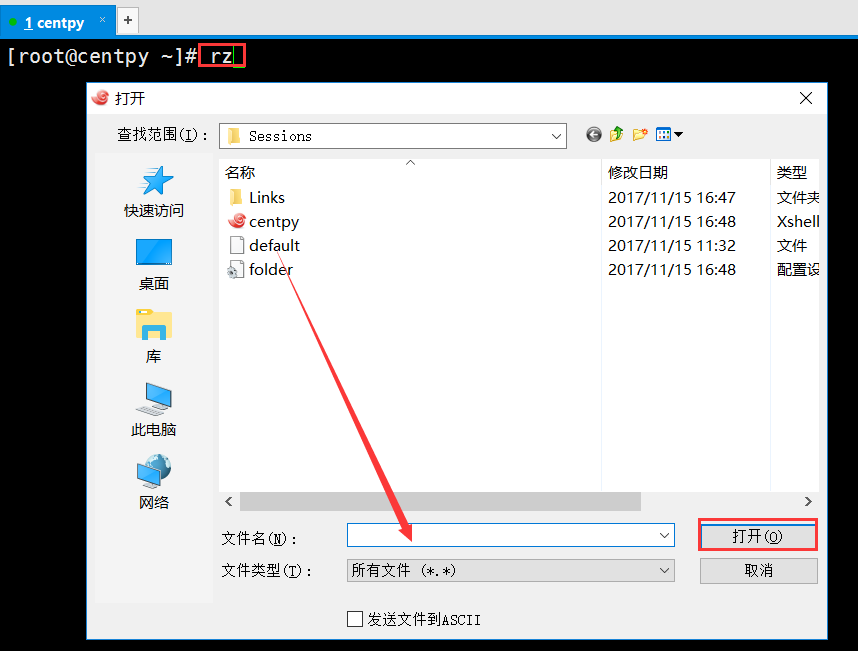

文件成功传输,然后我们可以试一下从虚拟机传输文件到物理机桌面。
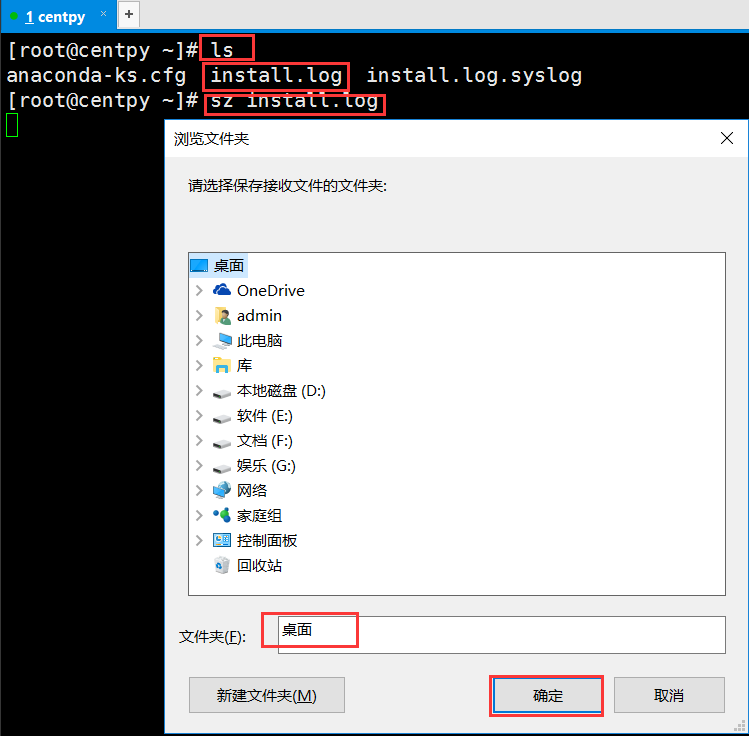
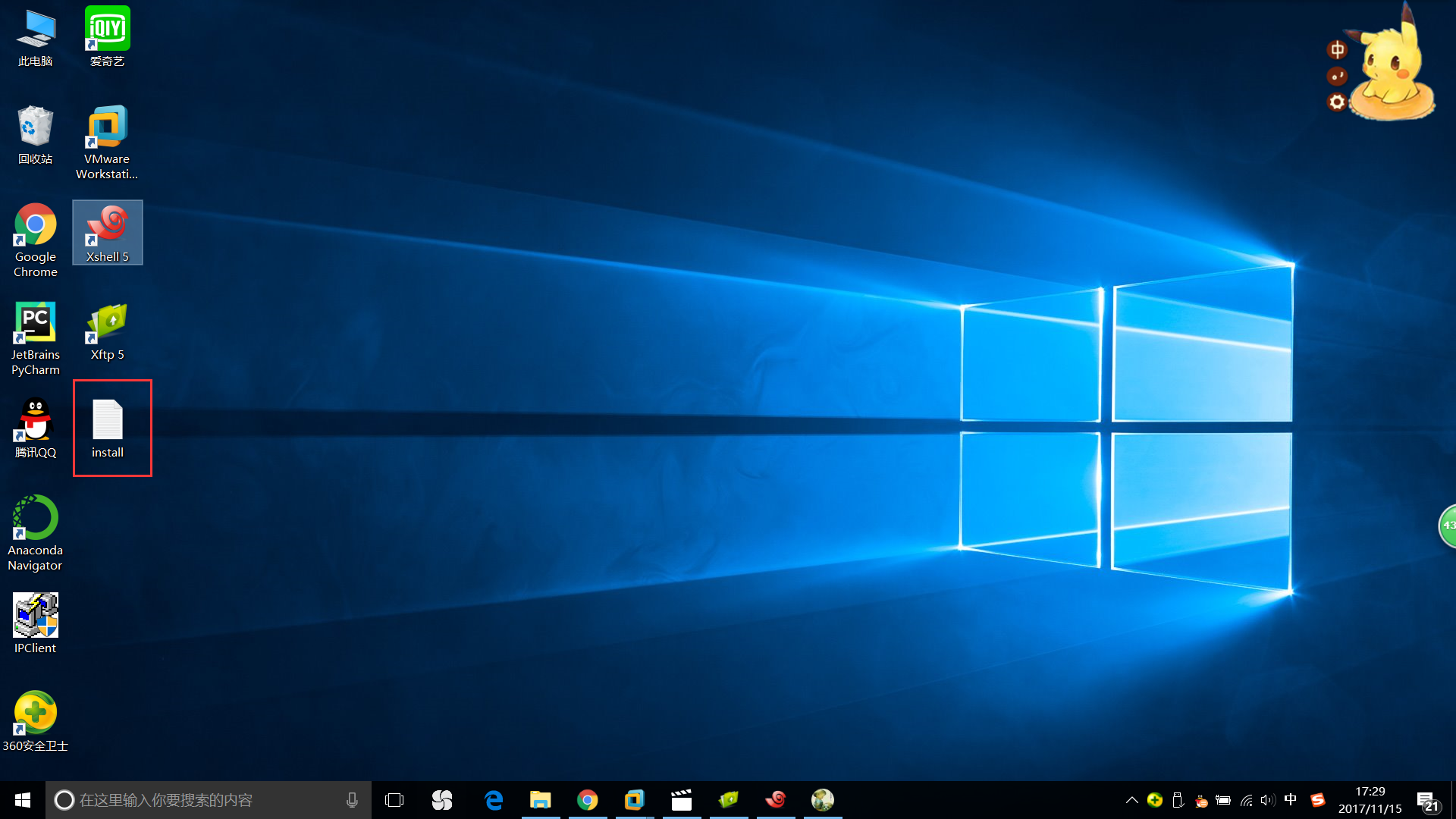
6. SSH服务的安装
首先运行ssh命令提示命令找不到,所以我们需要下载安装该命令。
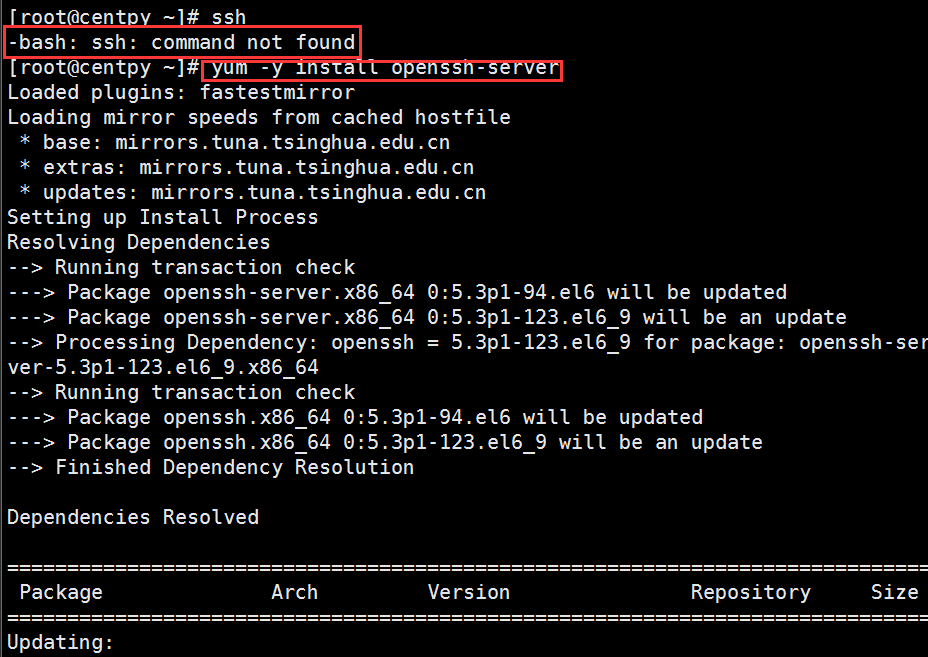
再安装ssh的客户端
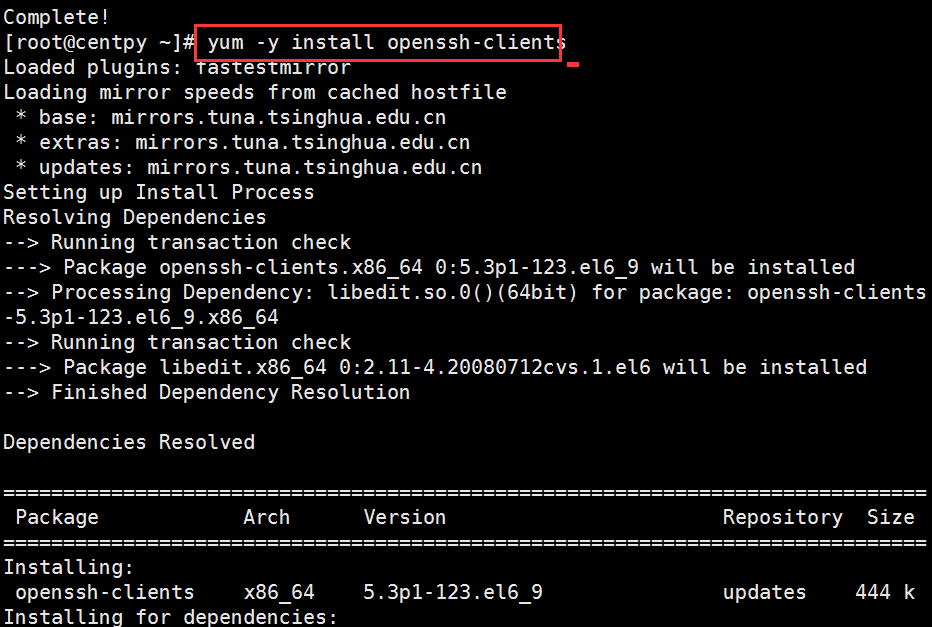
此时输入ssh就列出了改命令的使用方法
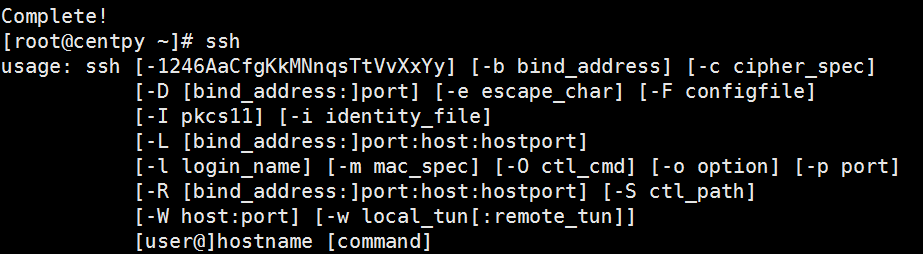
SSH配置在SSH远程无密码登录和集群搭建时都会运行,这在我的博文(虚拟机通信配置与Xshell连接)中也有详细介绍,欢迎大家学习。
以上均为博主自己的学习过程,希望能给大家带来一定的指导作用,有用的还望大家点个支持,如果对你没用也望包含,有错误烦请指出,谢谢!
版权声明:本文为博主原创文章,未经博主允许不得转载。
Linux常用配置讲解的更多相关文章
- LINUX常用配置及命令
一. Fedora系统配置 1. [设置网卡IP] 步骤如下: 1) 用root用户登陆,打开/etc/sysconfig/network-scripts/ifcfg-eth0文 ...
- Linux:Linux 常用命令讲解(软件、硬件、文件)
一.Linux 常用命令 所有的命令操作都是在服务器上进行的 自学参考:菜鸟 Linux man + 命令:查看命令的文档: 命令 + --usage:查看命令的文档: 命令 + --help ...
- linux 常用配置
linux mysql yum 配置 https://blog.csdn.net/wngpenghao/article/details/78862923 linux jdk1. yum install ...
- 【学习总结】快速上手Linux玩转典型应用-第6章-linux常用命令讲解
课程目录链接 快速上手Linux玩转典型应用-目录 目录 1. 软件操作命令 2. 服务器硬件资源信息 3. 文件操作命令 4. Linux文本编辑神器vim与其他常用命令 5. 系统用户操作命令 6 ...
- Linux常用配置选项
- Linux学习之路--常用命令讲解
Linux常用命令讲解 1.命令格式:命令 [-选项] [参数] 超级用户的提示符是# 一般用户的提示符是$ 如:ls -la /usr说明: 大部分命令遵从该格式多个选项时,可以一起写 eg:ls ...
- Linux常用命令精华讲解 上部 (下部下回分解)不要催很忙的
Linux常用命令讲解 1.Linux命令基础 2.Linux命令帮助 3.目录与文件的基操 1.Shell是系统中运行的一种特殊程序在用户和内核之间充当"翻译官"的角色,登录li ...
- 0、驱动及应用小技巧、uboot指令及环境变量配置、linux常用命令
(内核make menuconfig之后,通过insmod安装的驱动都应该重新make,可能会出现一些莫名的问题) (nor flash/SDRAM/DM9000都受内存控制器控制,需要配置内存控制器 ...
- [转帖]linux常用命令大全(linux基础命令入门到精通+实例讲解+持续更新+命令备忘录+面试复习)
linux常用命令大全(linux基础命令入门到精通+实例讲解+持续更新+命令备忘录+面试复习) https://www.cnblogs.com/caozy/p/9261224.html 总结的挺好的 ...
随机推荐
- libsvn_subr-1.so.0: undefined symbol: apr_atomic_xchgptr 故障解决
源码编译安装完成之后,查看svn的安装版本会报以下错误 svn: symbol lookup error: /usr/local/subversion/lib/libsvn_subr-.so.: un ...
- Java历程-初学篇 Day05选择结构(2)
一,switch 由于本作者学的是jdk6.0版本,我知道7.0可以使用字符串,但是我就不改了 语法: switch(char类型/int类型){ case 值: //输出 break; ... de ...
- 浅谈PHP7的新特性
我以前用过的php的最高版本是php5.6.在换新工作之后,公司使用的是PHP7.据说PHP7的性能比之前提高很多.下面整理下php7的新特性.力求简单了解.不做深入研究. 1.变量类型声明 函数的参 ...
- 纠错:基于FPGA串口发送彩色图片数据至VGA显示
今天这篇文章是要修改之前的一个错误,前面我写过一篇基于FPGA的串口发送图片数据至VGA显示的文章,最后是显示成功了,但是显示的效果图,看起来确实灰度图,当时我默认我使用的MATLAB代码将图片数据转 ...
- #云栖大会# 移动安全专场——APP渠道推广作弊攻防那些事儿(演讲速记)
导语: 如今,移动互联网浪潮进入白热化竞争态势,APP渠道传播成为很多企业常用的推广方式,APP推广费用也在水涨船高,从PC时代的一个装机0.5元到1元不等,到移动互联网时代的5元,甚至几十元,但为什 ...
- elasticsearch高级组合查询ava
/** * 高级检索(组合条件检索)must相当于sql and操作 * @param modelType 0为模糊查询,1为精确查询 * @param index 索引 ...
- 批量下载验证码 shell
#!/bin/sh seq 0 699 | xargs -i wget http://www.5184.com/gk/common/checkcode.php -O img/{}.png
- Spring装配Bean之XML装配bean
在Spring刚出现的时候,XML是描述配置的主要方式,在Spring的名义下,我们创建了无数行XML代码.在一定程度上,Spring成为了XML的同义词. 现在随着强大的自动化配置和Java代码的配 ...
- Centos7安装Python3的方法
由于centos7原本就安装了Python2,而且这个Python2不能被删除,因为有很多系统命令,比如yum都要用到. [root@VM_105_217_centos Python-]# pytho ...
- 更新Android Studio 3.0碰到的问题
更新完后试下运行正在维护的旧项目,出现各种错误,因为后来发现问题不在这,所以没记完整,大概如下: A larger heap for the Gradle daemon is recommended ...
